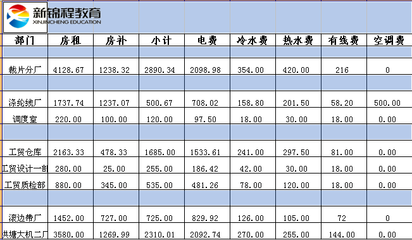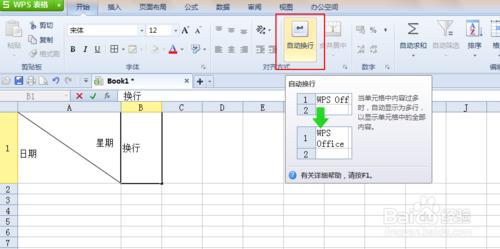Excel表格应用非常广泛,由于数据量较大,不止要会用怎么熟练的应用才是关键,整天繁琐的报表,如果用常规方法是没有办法按时上交的,所以要使用最方便最准确的方法最为重要,只要用对了方法那什么都不是难事,只要一个公式一个功能就能解决。
比如,如何快速选出万条数据中标有各种颜色的数据,一条条去筛选那是不可能的,那么大家一起来学习下吧。
Excel中如何筛选有颜色的单元格?――工具/原料office软件Excel表
Excel中如何筛选有颜色的单元格?――方法/步骤Excel中如何筛选有颜色的单元格? 1、
有这个一个表格,中间有2条数据我们如何把它通过筛选的方法快速的挑选出来;
Excel中如何筛选有颜色的单元格? 2、
首先我们在上面工具栏上选择排序和筛选,下拉选择筛选;
Excel中如何筛选有颜色的单元格? 3、
我们看到每一列都出现一个筛选箭头,现在是简单的每列都是同一个颜色,我们随便选择一个箭头下拉即可;如果是不同颜色就要区分那个列了。
Excel中如何筛选有颜色的单元格?_有颜色
Excel中如何筛选有颜色的单元格? 4、
在下拉筛选过程中有2种方式:
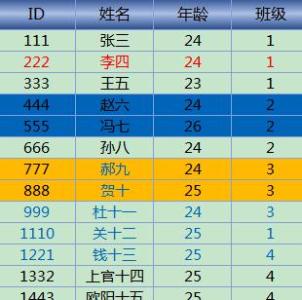
1.按颜色排序,意思是数据都在选中的颜色在上或在底部;2.按颜色筛选,意思是只出现选中颜色。
Excel中如何筛选有颜色的单元格? 5、
那么我们我们按颜色筛选选中黄色,则就把黄色背景的数据筛选出来了。
Excel中如何筛选有颜色的单元格?_有颜色
 爱华网
爱华网